Betulkan Windows 10 tidak akan ditutup, mulakan semula [diselesaikan]
![Betulkan Windows 10 tidak akan ditutup, mulakan semula [diselesaikan]](https://ilinuxgeek.com/storage/img/images_5/fix-windows-10-wont-shut-down-restarts-instead-[solved]_9.png)
- 2893
- 605
- Daryl Wilderman
Sekiranya sistem Windows 10 anda dimulakan semula semasa anda menekan butang penutupan, jangan risau. Beberapa pengguna telah melaporkan isu ini dan di sini kami dengan penyelesaian. Anda boleh cuba menyelesaikan masalah anda dengan kaedah yang diberikan di bawah, jalankan ke bawah dan lihat penyelesaian yang berfungsi untuk anda.
1- Windows Update2- Lumpuhkan Fast Startup3- Kemas kini Pemacu Peranti4- Fail Sistem Windows5- Tetapkan semula PC ini
Sebelum anda memulakan dengan mana -mana langkah, anda juga boleh cuba memaksa menutup komputer anda dengan memegang butang kuasa selama beberapa saat. Pastikan peranti anda dicabut dan dimatikan selama 10 minit sebelum anda cuba boot lagi.
Isi kandungan
- Kaedah 1: Kemas kini salinan Windows anda
- Kaedah 2: Lumpuhkan Permulaan Cepat
- Kaedah 3: Pembaikan sistem fail Windows
- Kaedah 4: Matikan komputer anda menggunakan command prompt
- Kaedah 5: Adakah sistem memulihkan
Kaedah 1: Kemas kini salinan Windows anda
Mengemas kini komputer anda adalah idea yang sangat baik kerana Microsoft terus melepaskan perbaikan untuk masalah yang ada untuk memastikan mesin yang selamat. Untuk mengemas kini komputer anda ikuti langkah -langkah di bawah:
1- Buka Mula menu dengan mengklik logo Windows di sudut kiri bawah skrin anda dan klik Tetapan.
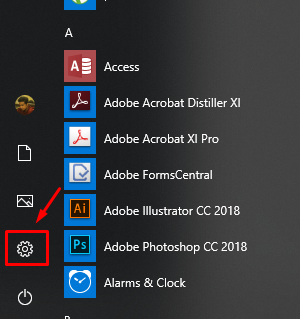
2- Klik pada Kemas kini & Keselamatan di tetingkap yang baru dibuka.
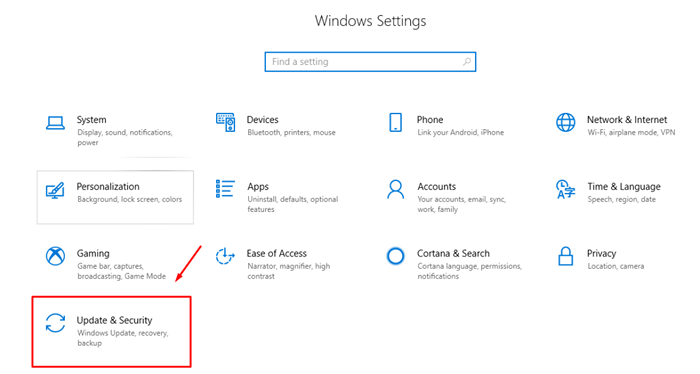
3- Di sebelah kanan tingkap, tekan Menyemak kemas kini untuk memastikan peranti anda terkini.
Kaedah 2: Lumpuhkan Permulaan Cepat
1- Pada papan kekunci anda, tekan Kekunci Windows & S bersama.
2- Jenis Panel kawalan dalam pilihan carian dan klik padanya.
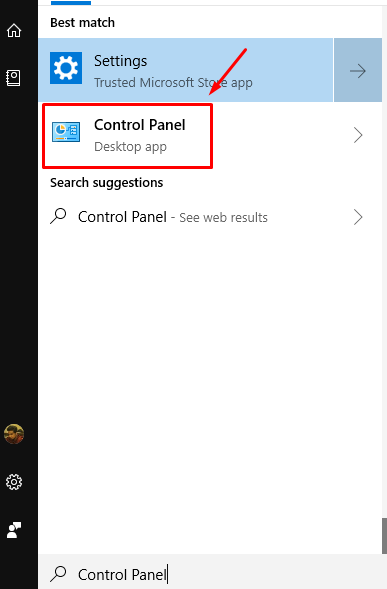
3- Tukar pandangan panel kawalan anda ke Ikon kecil Dan kemudian klik pada Pilihan Kuasa.
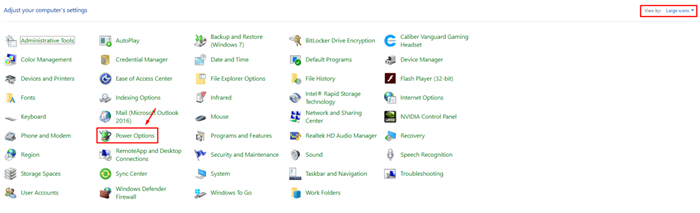
4- Dalam panel kiri tetingkap, klik pada Pilih butang kuasa.
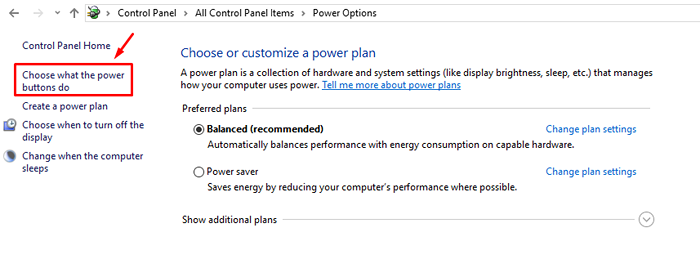
5- Klik pada Tukar tetapan yang kini tidak tersedia.
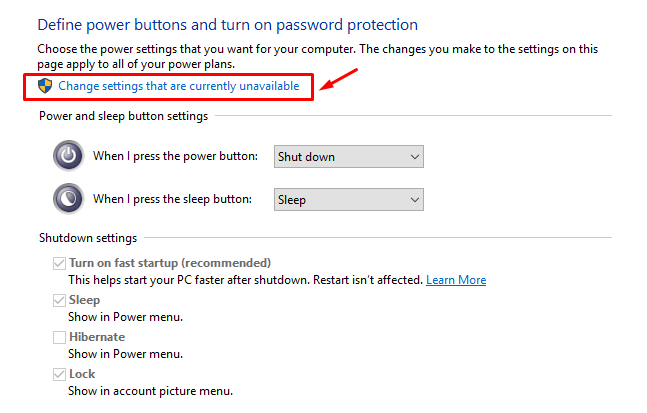
6- sekarang Nyahtaham Hidupkan Permulaan Cepat dan simpan tetapan.
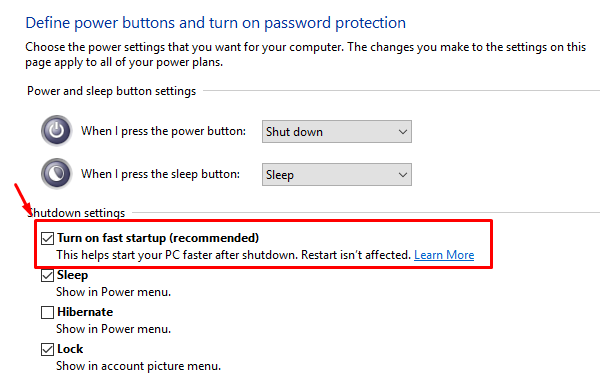
Kaedah 3: Pembaikan sistem fail Windows
1- Klik kanan pada Logo Windows untuk membuka Winx menu dan klik pada Command prompt (admin).
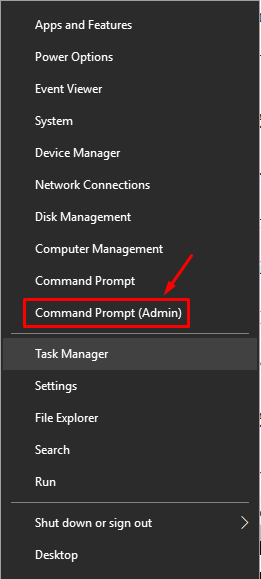
2- Sekali arahan prompt tetingkap terbuka jenis sfc /mengimbas sekarang.
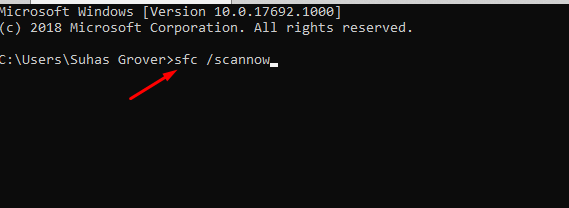
3- Tunggu proses selesai dan mencuba tutup komputer anda.
Kaedah 4: Matikan komputer anda menggunakan command prompt
Permintaan penutupan langsung boleh dikeluarkan secara langsung dari tetingkap command prompt.
1- Pada papan kekunci anda, tekan Kekunci Windows dan S Bersama untuk membuka carian dan taip Windows Arahan prompt.
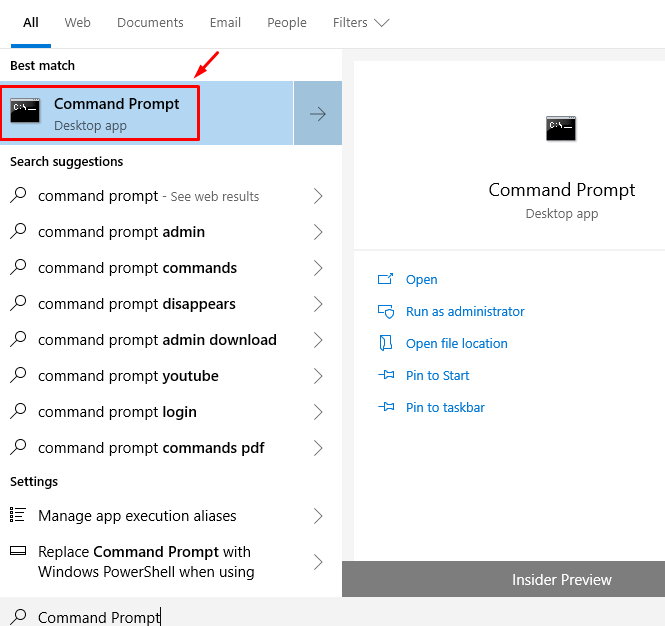
2- Klik kanan pada ikon Prompt Command dan klik Jalankan sebagai pentadbir.
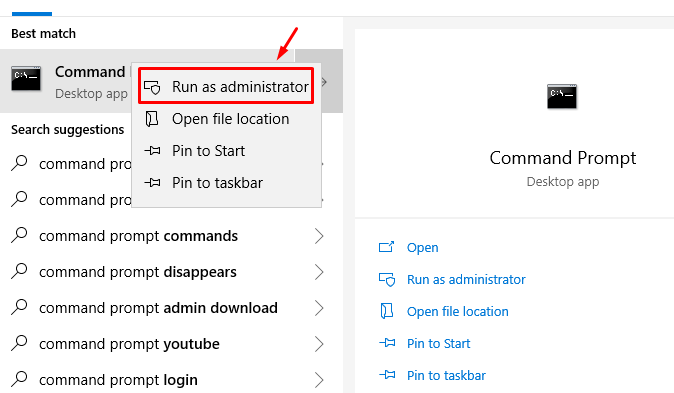
3- Popup untuk kebenaran akan muncul, klik Ya.
4- Taipkan arahan berikut dalam arahan arahan anda shutdown -s -f. Anda akan mendapat amaran bahawa komputer anda akan ditutup dalam satu minit.
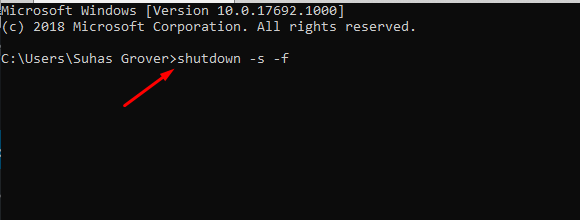
Kaedah 5: Adakah sistem memulihkan
1- Pada tekan papan kekunci anda Kekunci Windows dan I Bersama -sama untuk membuka menu Tetapan dan kemudian klik Kemas kini & Keselamatan.
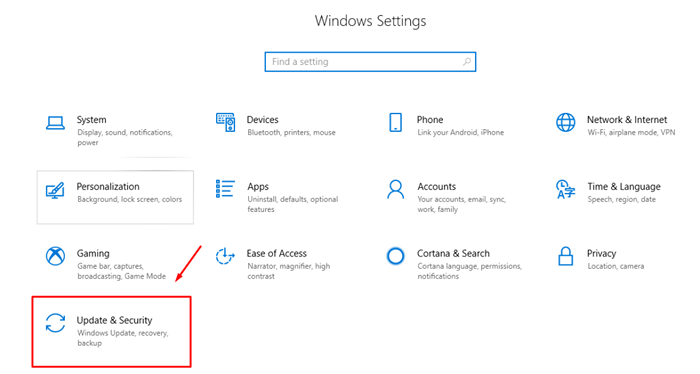
2- Dari sebelah kiri tetingkap klik pemulihan.
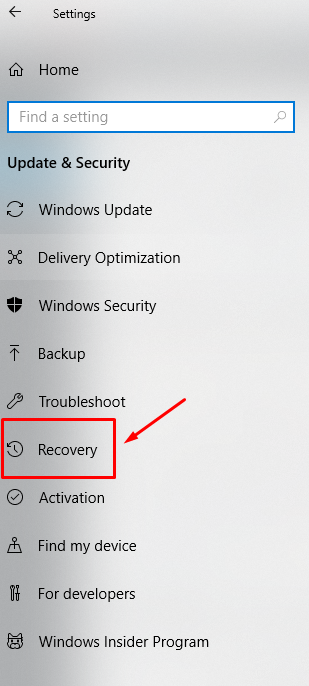
3- Klik pada Bermula di dalam Tetapkan semula PC ini seksyen dan pilih jika anda ingin menyimpan fail peribadi anda atau tidak.
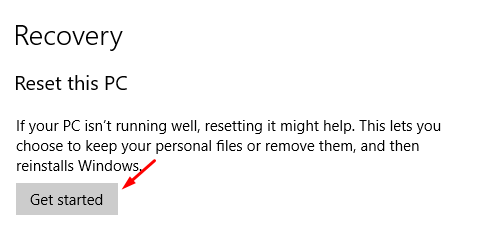
- « Betulkan webcam Windows 10/11 tidak berfungsi pada komputer riba [diselesaikan]
- Betulkan Tetapan Peribadi (tidak bertindak balas) di Windows 10 »

